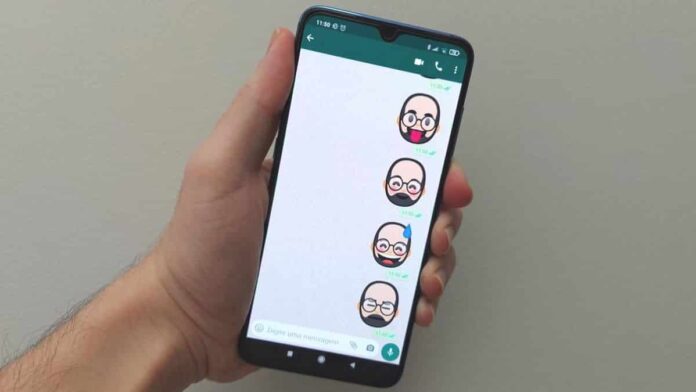O WhatsApp é o aplicativo mais utilizado pelos brasileiros para fazer a troca de mensagens, sejam elas referente a trabalho ou apenas para passar um bom tempo. Por sua vez, em 17 de julho é comemorado o “dia mundial do Emoji”, sendo que eles fazem bastante sucesso no WhatsApp e em outros aplicativos na hora de expressar um sentimento.
Já para comemorar esse dia, uma boa ideia acaba sendo criar figurinhas com emojis baseados em seu rosto, algo que pode ser feito com ajuda com do Gboard, o teclado virtual do Google. A seguir, veja como criar figurinhas com o emoji do seu rosto.
Importante
O procedimento exibido abaixo foi realizado em um celular com o sistema Android. Entretanto, o Gboard também está disponível para o iOS (sistema do iPhone) e o passo a passo a seguir pode ser efetuado nele com algumas diferenças.
Em alguns casos, dependendo da versão do iOS e do WhatsApp instalado nele, os emojis criados com o Gboard podem apresentar uma plano de fundo branco, o que não os deixa com o visual da figurinha. Caso isso ocorra com você, é possível salvar as imagens enviadas no WhatsApp e criar um pacote com elas tirando o seu fundo usando um programa como o Sticker.ly, que o Olhar Digital já mostrou como usar neste tutorial.
Como criar emojis com o seu rosto para serem usados de figurinha no WhatsApp
O processo para criar esses emojis personalizados é bem simples sendo que eles aparecem como “figurinhas”, mas não ficam salvos como os pacotes tradicionais do WhatsApp. Entenda como o processo funciona:
1. Acesse a Google Play ou a App Store e atualize o Gboard para a última versão disponível;
2. Caso ele não seja o seu teclado virtual padrão, torne-o. Isso acaba facilitando o processo;
3. Abra o WhatsApp normalmente e entre na tela de uma conversa. Então, toque no campo da mensagem e no botão de “emojis” do Gboard. Você não deve tocar no “emoji do WhatsApp”;
4. Agora, toque no ícone dos “adesivos do Gboard”, no botão de “+” e, em “Minis”, clique em “Adicionar”;
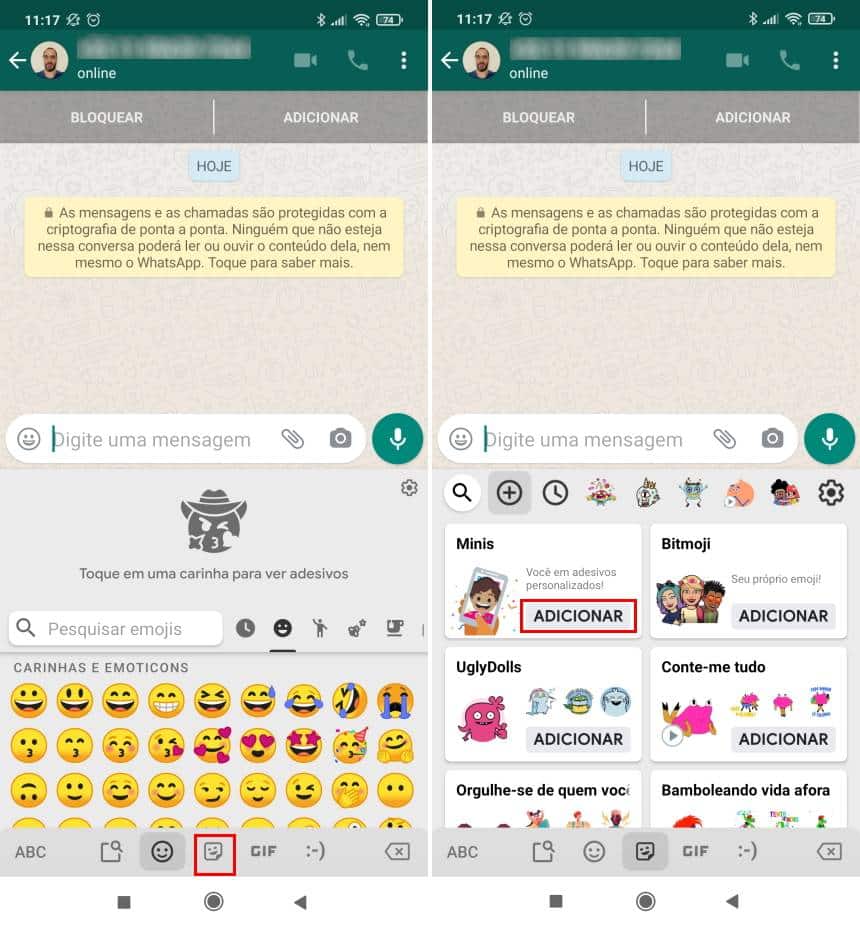
5. Conceda a permissão para o Gboard ter acesso a sua câmera e tire uma selfie;

6. Aguarde o processo ser finalizado e toque em “Mostrar”.
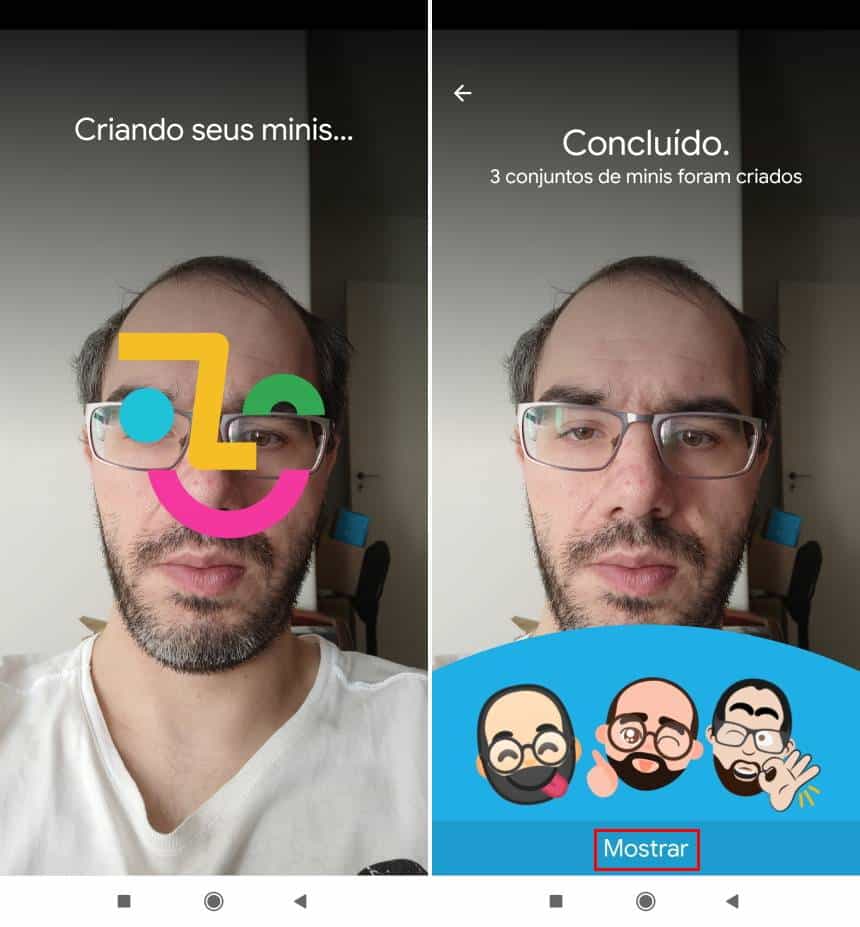
A partir desse momento, os emojis criados com o procedimento acima já podem ser usados como figurinha. Para isto, de volta a tela de conversa do WhatsApp, ao ter o teclado do Gboard aberto, basta tocar no seu ícone de “emojis” e escolher um dos pacotes que foram criados.
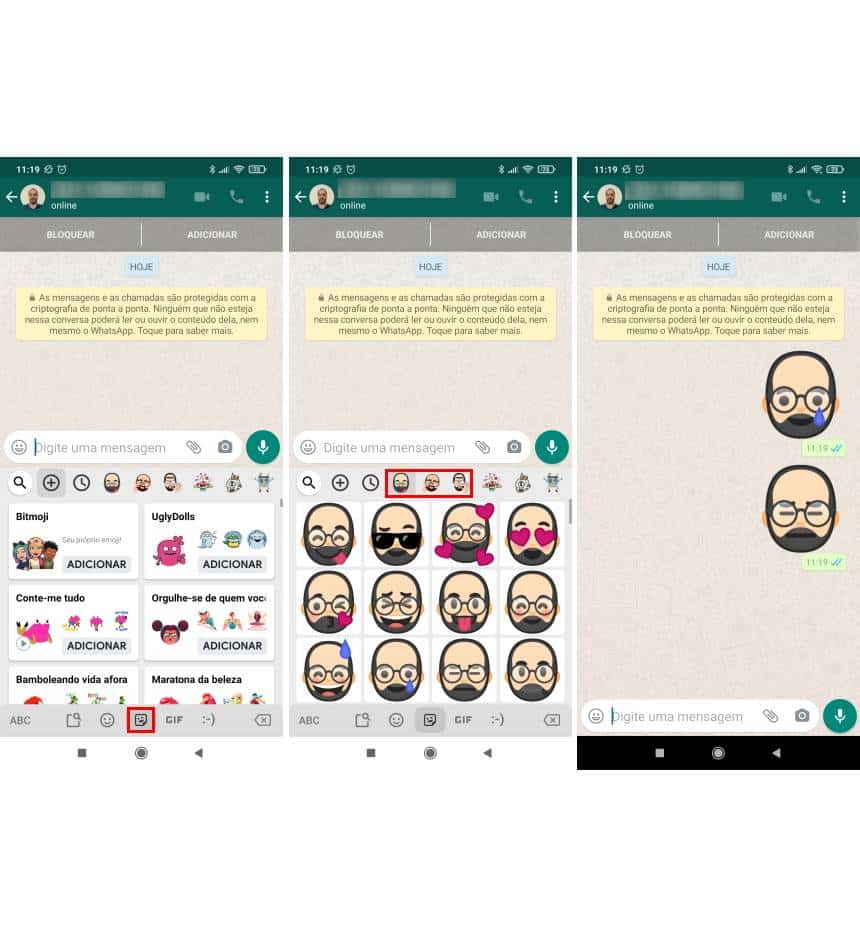
Pronto! Agora, você já sabe como usar um emoji baseado em seu rosto como figurinhas no WhatsApp.